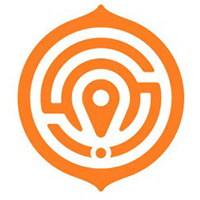原创WIN10三分屏的具体操作介绍
WIN10如何三分屏呢?本文就向大伙介绍WIN10三分屏的具体操作内容,还不了解的朋友就跟着小编学习一下吧,希望对你们有所帮助。
1、先来看一下,现在是三个窗口,都是重叠在一起的,来回的切换会比较麻烦,也不方便;
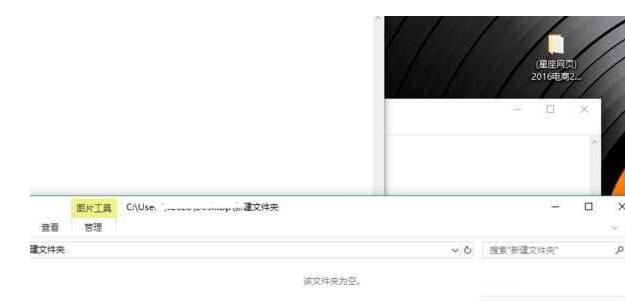
2、要是单独的将一个窗口放大的话,会挡住其它的两个页面,操作起来也不方便;

3、所以现在用鼠标选中一个窗口,不要松拖到电脑桌面的左边边沿,窗口会自动的缩放成一个小的窗口,然后右边会有其它小窗口;
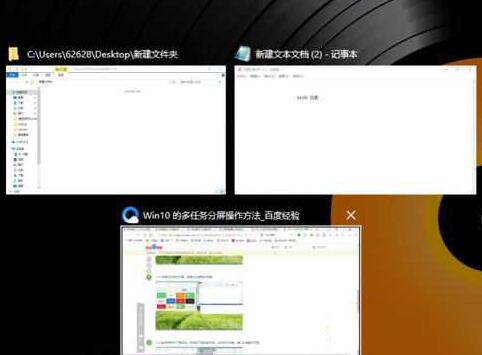
4、在右边的小窗口点击一个,也会自动的弹出一个小的窗口,当然有三个窗口,所以把其中的一个窗口缩小;
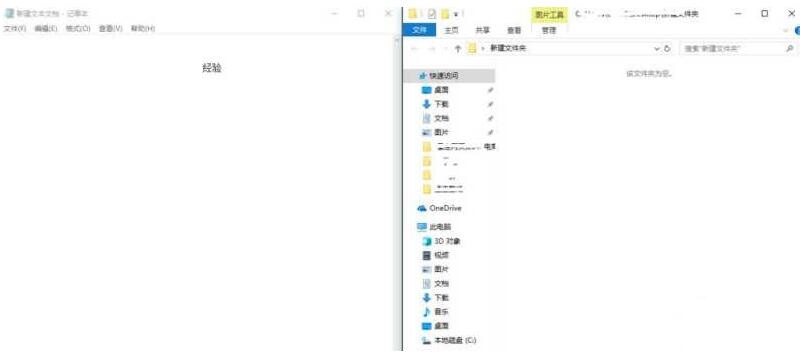
5、将第三个窗口也缩小,这就能实现多任务分屏的操作了。
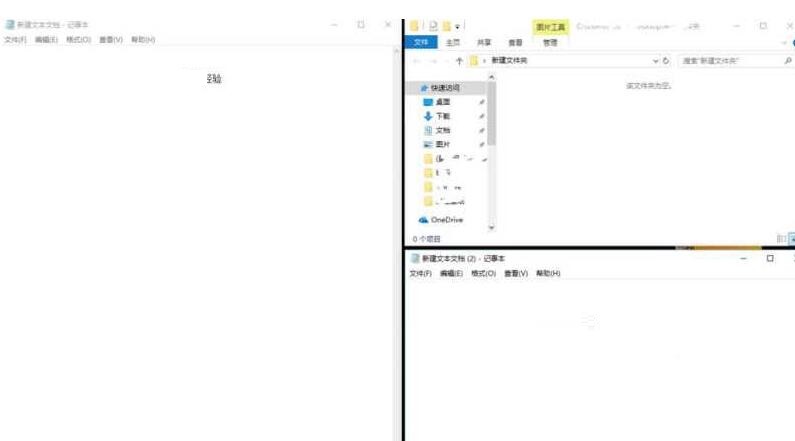
还不了解WIN10三分屏的具体操作的朋友们,不要错过小编带来的这篇文章哦。